如何在 Chrome 上啟用新的 UI Refresh 2023(預覽版)
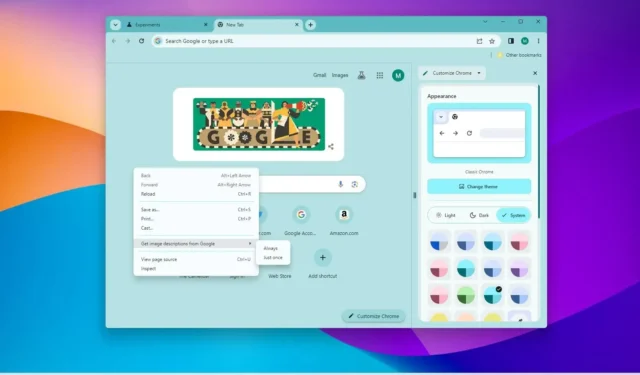
2023 年 9 月 15 日更新: Chrome Refresh 2023 (CR23) 更新預計將以新的外觀更新 Google 的瀏覽器,在本指南中,您將了解在最新穩定版中啟用一些即將到來的視覺更改的步驟Web瀏覽器的版本。
長期以來,Google Chrome 一直是同樣簡單(但功能強大)的瀏覽器,但 Google 正在努力通過CR23更新引入一些視覺變化。新界面仍然保留了與您今天在Windows 11、10、macOS 和 Linux 上看到的經典設計的相似性,但該公司帶來了 ChromeOS 和 Android 上已經存在的一些“Material You”設計語言。
作為界面刷新的一部分,您可以發現頂部有更大按鈕和圓角的工具欄,並且許多對話框和菜單也已更新為圓角。地址欄中的按鈕(例如用於共享和站點信息的按鈕)也已更新為新設計。此外,主菜單也進行了刷新,添加了新圖標來表示每個可用選項,並且有一個用於切換配置文件的新菜單。此外,管理選項卡的菜單現在位於左側。
該公司還在開發一項功能,可以自動從當前壁紙圖像中為瀏覽器選擇配色方案,類似於 Android 上的功能,但您必須手動啟用該功能。另一項設計更改是支持 Mica 材料,以使設計語言與 Windows 11 上的設計語言保持一致。
谷歌甚至正在開發一種新的體驗來定制瀏覽器的外觀和感覺,並能夠選擇將Chrome 與 Windows 11 的顏色強調相匹配的選項,但這是目前在 Canary Channel 中提供的功能。
在本指南中,您將了解啟用Google Chrome的新視覺更新的步驟。
在 Chrome 上啟用新的 UI Refresh 2023
要在 Google Chrome 上啟用新的界面更改,請使用以下步驟:
-
打開Google Chrome(117 或更高版本)。
-
在地址欄中輸入以下路徑,然後按Enter打開“flags”實驗設置以啟用“Chrome Refresh 2023”設置:
chrome://flags/#chrome-refresh-2023 -
使用右側的“Chrome Refresh 2023”設置並選擇“啟用”選項。

-
在地址欄中輸入以下路徑,然後按Enter 鍵打開“Chrome WebUI Refresh 2023”設置:
chrome://flags/#chrome-webui-refresh-2023 -
使用右側的“Chrome WebUI Refresh 2023”設置並選擇“啟用”選項。
-
在地址欄中輸入以下路徑,然後按Enter 鍵打開“自定義 Chrome 側面板”設置:
chrome://flags/#customize-chrome-side-panel -
使用右側的“Chrome WebUI Refresh 2023”設置並選擇“啟用”選項。
-
(可選)在地址欄中鍵入以下路徑,然後按Enter 鍵打開“多功能框展開狀態高度”設置:
chrome://flags/#omnibox-cr23-expanded-state-height -
使用右側的“多功能框展開狀態高度”設置並選擇“啟用”選項。
-
(可選)在地址欄中鍵入以下路徑,然後按Enter 鍵打開“多功能框展開狀態形狀”設置:
chrome://flags/#omnibox-cr23-expanded-state-shape -
使用右側的“多功能框展開狀態形狀”設置並選擇“啟用”選項。
-
單擊重新啟動按鈕。
完成這些步驟後,Google Chrome 瀏覽器將啟用預計於 2023 年推出的新視覺元素,包括具有自定義瀏覽器外觀新體驗的新側面板。



發佈留言